Kaip padidinti „Bluetooth“ ausinių garsumą „Android“.

Ar garsumo lygis žemas, kai naudojate „Bluetooth“ ausines su „Android“? Išspręskite problemą ir sužinokite, kaip padidinti garsumą!
Žinodami, kaip apeiti „Android“ kodą, galite atsikratyti karšto vandens, jei jį pamiršite. Buvo žinoma, kad nepavykus atrakinti „Android“ įrenginio gali ištikti panikos priepuolis.
Geros naujienos yra tai, kad yra patarimų, kuriuos galite pabandyti grįžti į „Android“ įrenginį. Kai kas vieną iš jų gali pavadinti drastišku, tačiau drastiški laikai reikalauja kraštutinių priemonių.
Jei norite, kad ateityje nebūtų užblokuotas „Android“ įrenginys, nustatykite „Smartlock“. Norėdami jį pasiekti, eikite į Nustatymai > Sauga ir vieta > „Smart Lock“.
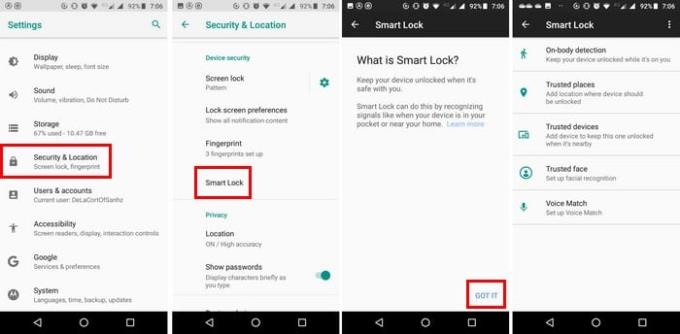
„Smart Lock“ matysite penkis būdus, kaip atrakinti „Android“ įrenginį. Galimos parinktys: kūno aptikimas (telefonas lieka atrakintas tol, kol jį nešiojate), Patikimos vietos (reikės, kad jūsų buvimo vieta būtų atidaryta tik tam tikrose srityse), Patikimas įrenginys (liks atrakintas, kai bus prijungtas per „Bluetooth“ prie kito įrenginio). , Patikimas veidas ir Balso atitiktis (jūsų įrenginys bus atrakintas, kai išgirs tą patikimą balsą).
Pasirinkite labiausiai patinkantį ir būkite tikri, kad net pamiršę PIN kodą vis tiek galėsite patekti į savo įrenginį.
USB derinimas suteikia galimybę „Android“ įrenginiui bendrauti su kompiuteriu, kuriame naudojamas „Android SDK“ (programinės įrangos kūrimo rinkinys). Jei savo telefone neįjungėte kūrėjo parinkčių, vadinasi, tikrai neįjungėte USB derinimo; taigi šis metodas neveiks. Bet jei įjungėte USB derinimą, vis tiek yra vilties.
Nepamirškite, kad šis patarimas veiks tik tuo atveju, jei leidote kompiuteriui prisijungti prie „Android“ įrenginio naudodami ADB.
Be to, „Google“ nustatė, kad visi įrenginiai, kuriuose veikia „Android 6.0“ ir naujesnės versijos, būtų užšifruoti. Panašu, kad šis metodas nepatenka į naujesnius telefonus. Jei priklausote laimingųjų grupei ir jūsų telefonui nepaveikė jokia ankstesnė informacija, galite pradėti.
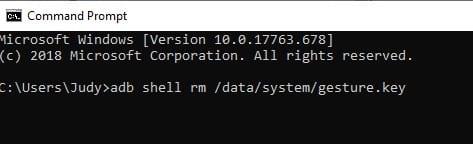
Paimkite ir prijunkite „Android“ įrenginį prie ADB kabelių ir paleiskite komandų eilutę ADB diegimo kataloge. Turėsite įvesti adb shell rm /data/system/gesture.key ir paspausti enter.
Iš naujo paleiskite telefoną ir, kai jis bus paleistas, neturėtumėte žiūrėti į užrakinimo ekraną. Užrakinimo ekranas grįš, todėl elkitės greitai ir kuo greičiau pakeiskite smeigtuką.
Jei manote, kad išbandėte beveik viską, atrodo, kad turėsite atkurti gamyklinius „Android“ įrenginio nustatymus. Jei sukūrėte viso turinio atsarginę kopiją, gamyklos atlikimas neturėtų būti problema.
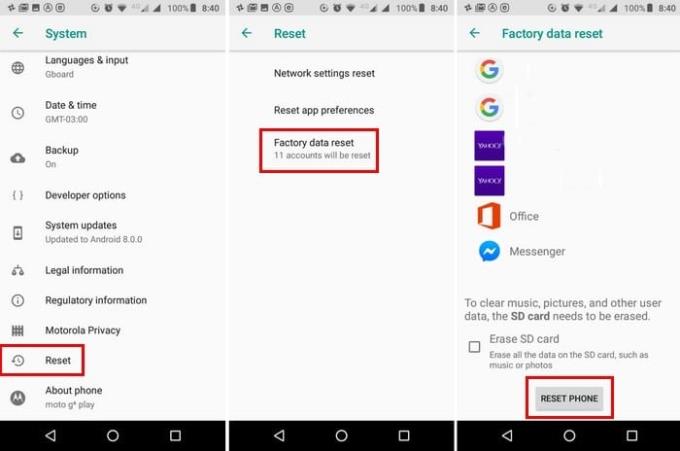
Norėdami iš naujo nustatyti telefoną, eikite į „Nustatymai“> „Sistema“ > „Atstatyti“> „Gamyklinių duomenų atkūrimas“ > perbraukite iki galo ir bakstelėkite nustatymo iš naujo mygtuką apačioje.
Jei turite „Samsung“ telefoną, visada galite naudoti parinktį „Rasti mano telefoną“, kad atrakintumėte telefoną. Eikite į findmymobile.samsung.com . Prisijunkite prie „Samsung“ paskyros ir eikite į Atrakinti įrenginį ir tiesiog vykdykite ekrane pateikiamas instrukcijas.
Atrakinti savo telefoną yra labai varginantis, bet tikimės, kad naudodamiesi šiais patarimais vėl pradėsite verslą. Kuris metodas grąžino jus į „Android“ įrenginį? Pasidalykite savo patirtimi su visais komentaruose.
Ar garsumo lygis žemas, kai naudojate „Bluetooth“ ausines su „Android“? Išspręskite problemą ir sužinokite, kaip padidinti garsumą!
Sužinokite, kaip daryti ekrano kopijas „Android Pie“ įrenginyje ir jas redaguoti naudodami šią išsamią mokymo programą.
„Animojis“ buvo viena iš labiausiai aptariamų „iPhone“ funkcijų, kai „Animojis“ buvo paleistas, tačiau nuo šiol jos buvo apribotos tik „iPhone X“. Tačiau yra būdas gauti ką nors panašaus savo „Android“ įrenginyje.
Išmokite naudotis Zedge programa, kad galėtumėte pasirinkti iš tūkstančių skirtingų skambėjimo melodijų savo Android įrenginyje.
Išmokite pagrindus, kaip naudoti „Android Pay“ iš „Android“ išmaniojo telefono ar išmaniojo laikrodžio.
Keli „Android“ naudotojai gali turėti savo erdvę su savo programomis ir duomenimis savo įrenginiuose. Štai kaip viską nustatyti.
Sužinokite, kaip išspręsti dažną problemą, kai pranešimai „Android“ įrenginyje gali vėluoti arba rodomi netinkamai.
Šiame įraše sužinokite keletą „Gboard“ gudrybių, apie kurias galbūt nežinote.
„Android“ naudotojai daugelį metų prašė „Google“ savo mobiliuosiuose telefonuose pridėti tamsųjį režimą arba temą. Štai kaip jį įjungti.
„Google“ naršyklėje „Chrome“ sukūrė funkciją, vadinamą inkognito režimu, kuri leidžia vartotojams naršyti internete neturėdami savo istorijos.
Kuo patogiau ką nors daryti, tuo geriau, tiesa? Tas pats pasakytina ir apie garsumo valdymą „Android“ įrenginyje. Pavyzdžiui, galbūt norite
Džiaugsmas ir jaudulys, atsirandantis įsigijus naują „Android“ išmanųjį telefoną, gali būti trumpalaikis, jei negalite naudoti ankstesnio išmaniojo telefono programų. Štai kaip perkelti programas iš vieno įrenginio į kitą.
Išmanusis telefonas yra jūsų privatus įrenginys. Tačiau kartais mums nelieka nieko kito, kaip tik pasidalinti ja su draugais ar šeima. Galite nesijausti patogiai atiduodami telefoną, jei įrenginyje yra tam tikrų programų. Štai kaip juos paslėpti.
Nors didžioji dalis programų mūsų telefonuose yra dėl to, kad mes jų norime ir kada nors jas atsisiuntėme, tai galioja ne visiems.
„Android“ įrenginio „Google“ paskyroje įrašyta veikla gali jus šokiruoti. Tvarkykite savo duomenis ir privatumą vadovaudamiesi šiais patarimais.
Prabėgus atostogoms, pirmiausia pagalvojate apie pigių skrydžių paiešką. Kas nenori sutaupyti pinigų, tiesa? Tačiau su tiek daug galimybių
Sužinokite, kodėl, bandydami užfiksuoti ekraną, gaunate pranešimą „Neįmanoma padaryti ekrano kopijos dėl saugumo politikos“.
„Android“ ir „iOS“ yra dvi dažniausiai mobiliuosiuose telefonuose naudojamos operacinės sistemos. Kai kalbama apie naujo išmaniojo telefono pirkimą, daugelis pirkėjų nesupranta, kurį iš jų pirkti.
„Android Pie“ turi daug puikių funkcijų. Kai kurias iš šių funkcijų rasti nėra taip lengva, kaip kitas, pvz., parinktį Funkcijų vėliavėlės. Norėdami naudoti šiuos
„Android“ naudotojai visada ieško būdų, kaip pailginti savo įrenginių bateriją. Įrenginyje turite daug vertingos informacijos, todėl veikia
Įvedę root teises į „Android“ telefoną, gausite visišką prieigą prie sistemos ir galėsite paleisti daugybę programų, kurioms reikalinga root teisė.
„Android“ telefono mygtukai skirti ne tik garsumui reguliuoti ar ekranui pažadinti. Atlikus kelis paprastus pakeitimus, jie gali tapti sparčiaisiais klavišais, skirtais greitai nufotografuoti, praleisti dainas, paleisti programas ar net įjungti avarines funkcijas.
Jei palikote nešiojamąjį kompiuterį darbe ir turite skubiai išsiųsti ataskaitą viršininkui, ką daryti? Naudokite išmanųjį telefoną. Dar sudėtingiau – paverskite telefoną kompiuteriu, kad galėtumėte lengviau atlikti kelias užduotis vienu metu.
„Android 16“ turi užrakinimo ekrano valdiklius, kad galėtumėte keisti užrakinimo ekraną pagal savo skonį, todėl užrakinimo ekranas yra daug naudingesnis.
„Android“ vaizdo vaizde režimas padės sumažinti vaizdo įrašą ir žiūrėti jį vaizdo vaizde režimu, žiūrint vaizdo įrašą kitoje sąsajoje, kad galėtumėte atlikti kitus veiksmus.
Vaizdo įrašų redagavimas „Android“ sistemoje taps lengvas dėka geriausių vaizdo įrašų redagavimo programų ir programinės įrangos, kurią išvardijome šiame straipsnyje. Įsitikinkite, kad turėsite gražių, magiškų ir stilingų nuotraukų, kuriomis galėsite dalytis su draugais „Facebook“ ar „Instagram“.
„Android Debug Bridge“ (ADB) yra galinga ir universali priemonė, leidžianti atlikti daugybę veiksmų, pavyzdžiui, rasti žurnalus, įdiegti ir pašalinti programas, perkelti failus, gauti šaknines ir „flash“ ROM kopijas, kurti įrenginių atsargines kopijas.
Su automatiškai spustelėjamomis programėlėmis. Jums nereikės daug ką daryti žaidžiant žaidimus, naudojantis programėlėmis ar atliekant įrenginyje esančias užduotis.
Nors stebuklingo sprendimo nėra, nedideli įrenginio įkrovimo, naudojimo ir laikymo būdo pakeitimai gali turėti didelės įtakos akumuliatoriaus nusidėvėjimo sulėtinimui.
Šiuo metu daugelio žmonių mėgstamas telefonas yra „OnePlus 13“, nes be puikios aparatinės įrangos, jis taip pat turi jau dešimtmečius egzistuojančią funkciją: infraraudonųjų spindulių jutiklį („IR Blaster“).



























